Wechseln Sie in Outlook.com zur Seite Personen, um Kontakte oder Kontaktlisten zu löschen oder wiederherzustellen.
Löschen von Kontakten
-
Wählen Sie Outlook.com unten auf der Seite

-
Wählen Sie im linken Bereich Alle Kontakte aus.
-
Wählen Sie einen oder mehrere Kontakte im mittleren Bereich und dann Löschen aus.
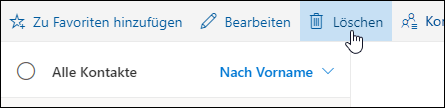
-
Wählen Sie Löschen aus, um den Vorgang zu bestätigen.
Hinweise:
-
Sie können nicht mehr als 10 Kontakte gleichzeitig löschen.
-
Skype-Kontakte können nur aus Skype gelöscht werden.
Löschen einer oder mehrerer Kontaktlisten
-
Wählen Sie Outlook.com unten auf der Seite

-
Wählen Sie im linken Bereich Alle Kontaktlisten aus.
-
Wählen Sie eine oder mehrere Kontaktlisten im mittleren Bereich aus, und wählen Sie dann Löschen aus.
-
Wählen Sie Löschen aus, um den Vorgang zu bestätigen.
Wiederherstellen eines Kontakts oder einer Kontaktliste
Hinweis: Sie können Kontakte oder Kontaktlisten wiederherstellen, die Sie zuvor gelöscht haben. Sie werden in dem Ordner wiederhergestellt, in dem sie sich befanden, als Sie sie gelöscht haben.
-
Wählen Sie in Outlook.com in der unteren linken Ecke der Seite

-
Wählen Sie im linken Bereich Gelöscht aus.
-
Wählen Sie den Kontakt aus, den Sie wiederherstellen möchten, und wählen Sie dann Wiederherstellen aus.
Hinweis: Kontakte von Facebook oder Sina Weibo können nicht aus Outlook.com Personen wiederhergestellt werden.
Benötigen Sie weitere Hilfe?
|
|
Um Unterstützung in Outlook.com zu erhalten, klicken Sie hier oder wählen Sie in der Menüleiste Hilfe aus, und geben Sie Ihre Abfrage ein. Wenn ihr Problem durch die Selbsthilfe nicht behoben werden kann, scrollen Sie nach unten zu Benötigen Sie weitere Hilfe? und wählen Sie Ja aus. Um uns in Outlook.com zu kontaktieren, müssen Sie sich anmelden. Wenn Sie sich nicht anmelden können, klicken Sie hier. |
|
|
|
Weitere Hilfe zu Ihrem Microsoft-Konto und Ihren Abonnements finden Sie unter Hilfe zu Konten und Abrechnung. |
|
|
|
Um Hilfe zu erhalten und andere Microsoft-Produkte und -Dienste zu beheben, geben Sie Ihr Problem hier ein. |
|
|
|
Posten Sie Fragen, folgen Sie Diskussionen, und teilen Sie Ihr Wissen in der Outlook.com-Community. |
Siehe auch
Erstellen, Anzeigen und Bearbeiten von Kontakten und Kontaktlisten in Outlook.com











